あなたがどれほど創造的であるか、どれくらい働くかにかかわらず、多くの労働者にとって生産性を低下させるような迷惑があります。
現代のテクノロジーではないこの驚異がなければ、ほとんどの仕事はほとんど存在しません。しかし、たいていの場合、電子メールは巨大な時間を吸うだけでなく、私たちの頭の上に迫っていく未来のto-doリスト以上のものだと感じています。
それは決してこのようにする必要はありませんでした!
私はGoogle製品の巨大なオタクですので、Gmailの機能に精通しています。誰かが受け取ったメールの件数とそれを管理するのがどれほど難しいか不平を言うと、私はいつも困惑しています。
それほど難しいことではありません。あなたはあなたの使い捨てでツールを使用するだけです。
私が使っているアプリであり、仕事と個人のアカウントでよく使われるアプリなので、Gmailを簡単に管理できるようにしている、よく使われていないヒントやトリック、ツールをまとめました。
別のメールアプリを使用している場合、これらのヒントの一部が翻訳されるか、同様の設定やツールが表示されることがあります。そうでない場合は... Gmailに切り替えます。なぜあなたはまだそれを使用していないのですか?ボードに乗る。私は個人的に製品を十分に伝えることはできません。
あなたの受信トレイを無効にする6つの方法は、フリーランサーや個人的な生活の中で、あなたの時間を取り戻し、職場での生産性を高めるための6つの方法です:
1.受信トレイを設定する
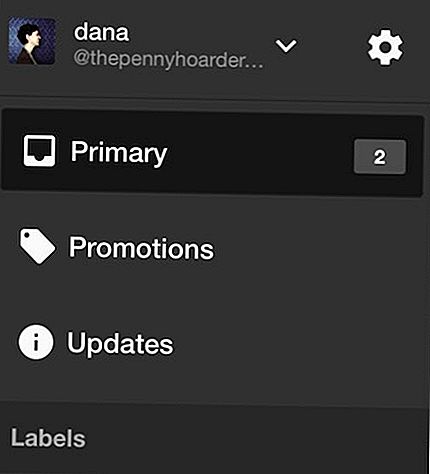
このGmailの設定では、受信トレイのタブ(プライマリ、ソーシャル、プロモーション、アップデート、フォーラム)を有効または無効にすることができます。
Gmailはメールを自動的にこれらのタブに分類するため、毎日あなたの受信トレイに圧倒的なファイルが1つもありません。
たとえば、メーリングリストの一部として電子メール(ニュースレターなど)を受け取った場合、そのメールは[プロモーション]タブに表示されます。あなたがサインアップしたアプリからの自動メッセージは、アップデートの対象となります。
ほとんどの場合、これらは緊急のメッセージではないので、あなたはプライマリの受信トレイのどこに着目し、後で他のタブにアクセスすることができます。
2.ラベルとフィルタを作成する

手動でメールを並べ替えたい場合や、Gmailのタブよりも詳細なメールを並べ替える場合は、ラベルを使用してメールを並べ替えることができます。
[設定]の[ラベル]には、デフォルトのラベルと作成したすべてのカスタムラベルが表示されます。
電子メールをソートしたり、特定のトピックに関連するもの(「Sales Pitches」など)を表示するためのラベルを作成します。
「フィルタとブロックされたアドレス」では、メッセージにラベルを自動的に適用して特定の操作を行うためのフィルタを作成できます。
たとえば、私はGoogle Docsを通じてチームとコラボレーションしています。編集者や編集者が下書きを残しているという電子メール通知を受け取ると便利です。しかし、もし私がそれらを論じなかったら、彼らは一日中私の受信トレイを詰まらせるでしょう。
「Google Docs」というラベルを作成し、そのラベルをdocs.google.comのすべてのメールに適用するフィルタを作成し、受信トレイをスキップしました。
そのため、私のドキュメント通知はすべて、そのラベルの下でフォルダのようにきれいにソートされます。リビジョンを作業するときは、そのフォルダを開いてToDoリストとして使用できます。
3. Gmail Labsで遊ぶ
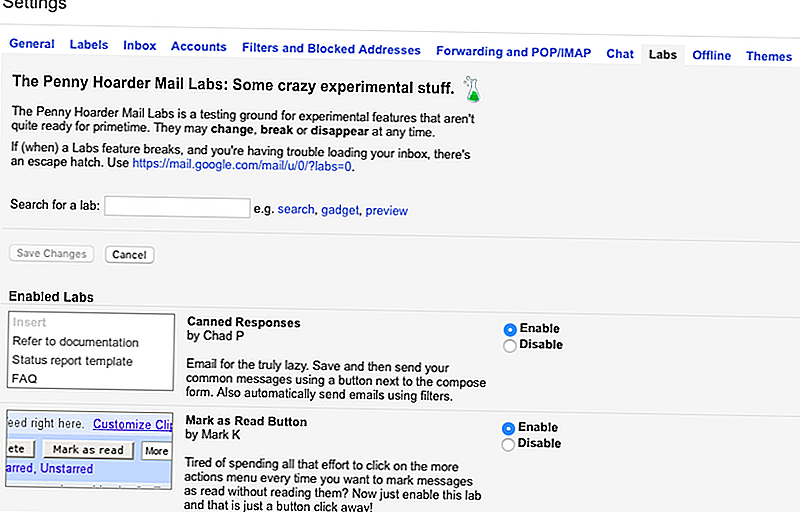
Gmail Labsは、受信トレイのカスタマイズに大きな役割を果たす実験的な機能です。 Gmailの設定でLabsを探します。
小さなタッチ、例えば 読み取りボタンとしてマークする、 忙しい受信トレイの操作をはるかに簡単にすることができます。
私が使う 自動応答これは、潜在的なソースへのイントロのような一般的なメッセージ用の電子メールテンプレートを保存するので、私はすべてのメッセージでホイールを再構成する必要はありません。 Canned Responseを作成して、一般的な質問に素早く一貫して回答することができます。
複数の受信トレイ Gmailホーム画面でソートされたメールをタブやラベルの後ろに隠す代わりに見ることができます。
ザ プレビューペイン 多くの電子メールをすばやくブラウズするのに役立ち、デスクトップの電子メールクライアントに慣れ親しんだ方法で受信トレイの横にメールを開きます。
4.サードパーティのサービスを利用してあなたの人生をより楽にする
アプリの設定以外では、サードパーティ製のアプリ、プラグイン、またはブラウザ拡張機能を追加することで、受信トレイエクスペリエンスを向上させることができます。
Boomerang for Gmail

BoomerangはFirefox、Chrome、Safari用の私のお気に入りのGmailプラグインの1つです。あなたの時間をコントロールすることだからです。
月曜日にクライアントからメールを受け取ったので、木曜日の会議で対処する必要がありますか?あなたの混乱した受信トレイからそれを取り出し、ブーメランに木曜日の朝に返すように設定してください。
返信がない場合は、送信メールをBoomerangしてフォローアップすることもできます。これは、あなたの受信トレイに会話を維持したり、頭の中で情報をやりとりしたりすることなく、連絡先の上に留まる簡単な方法です。
Boomerangの最もクールな機能の1つは、後で送信する電子メールのスケジュール設定です。
私は就業時間の終わりにメールをバッチするのが好きですが、終わりの日の返信とタスクがたくさんあります。 Boomerangは自分の時間に電子メールを作成し、翌朝のように後で連絡先の受信ボックスにヒットするようにスケジュールできます。
受信トレイの一時停止
電子メールのバッチ処理について言えば、あなたはメールを1つ完成して受信トレイに戻るたびにリストが拡大するのを見るために、
Gmailアドオン受信トレイの一時停止はその機能を停止します。新しいメールが受信トレイに表示されないようにするには、ボタンを押してください。未読リストを処理し、もう一度ボタンを押すと、新しいメール(および一時停止中に到着したメール)を受け入れることができます。
Unroll.me
あなたの受信トレイは電子メールの購読でオーバーランしていますか?私はこれが、ほとんどの人々の電子メールの狂気を引き起こす最大の犯人だと思っています。
Unroll.meは、あなたのメール購読を毎日1か所で「ロールアップ」することであなたの受信トレイを整理します。簡単な閲覧のためにすべての購読を含む1日1回のメールが届きます。
テキストを挿入する
Chrome拡張機能の[Insert Text]は、さまざまな種類のメッセージ用にテンプレートを保存できるという点で、既定の応答と同様に機能します。しかしそれは一歩前進します。
あなたの電子メール本文に保存されたメッセージが自動的に記入されますが、テキストを挿入すると、電子メール内の任意の場所にテキストを挿入することができます。
それを使用して受信者に署名を仕立てたり、決して忘れることのできない連絡先情報を挿入したり、フォーム電子メールを送信せずに会社についての標準的な宣言を含めたりできます。
5.スマートフォンの制御通知
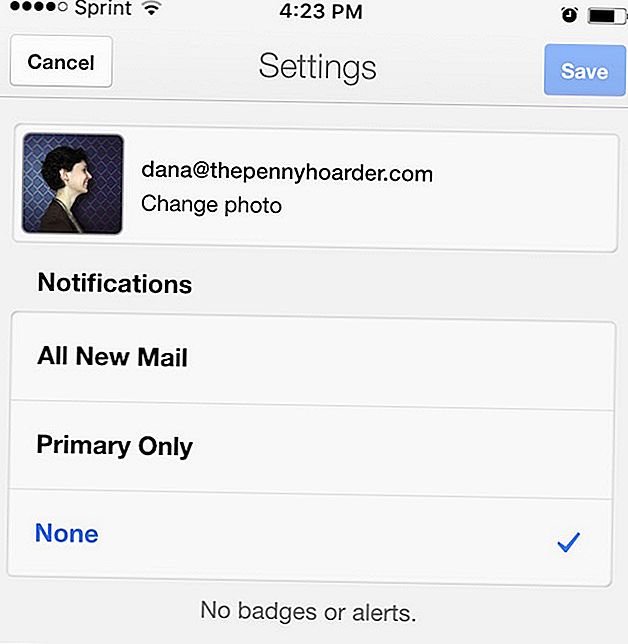
今日私たちはスマートフォンにすべてあまりにも馴染んでいるという陳腐な観測です — しかしそれはまた本当です。何千年もの時でさえ、私は自分の友達の携帯電話がどれくらい忙しいかで困惑していますが、私のiPhoneはそれを確認するときにクリケットをするかもしれません。
私はソーシャルバタフライやオンデマンドのリーダーではありませんが、彼らはそれほど重要ではないことも知っています。彼らは通知設定を更新していないだけです。
今週は10分で通知を調整することをお勧めします すべて あなたのアプリは騒音を抑えるために使用していますが、Gmailのスマートフォンアプリの設定にこのまま使用します。
別々のアカウントを管理する
まず、Gmailアプリでは複数のメールアカウントを接続できます。アカウントごとに異なる設定を行うこともできます。
つまり、仕事のためにプッシュ通知をオフにして、自分の電話機との個人的な対応のみを得ることができます。または、オンラインショッピングなどで使用する電子メールの通知をオフにすることはできますが、重要な作業の対応を保つようにします。
プッシュ通知を制限する
Gmailアプリケーションの各アカウント内で、「すべての新着メール」、「プライマリのみ」または「なし」の通知を設定できます。
アラートに惑わされることなく重要なメッセージに対応したい場合は、「プライマリのみ」を設定することをおすすめします。
これは、電子メールがプライマリ受信トレイに到着したときに警告しますが、プロモーション、アップデート、ソーシャルまたはフォーラムにフィルタリングされた通知はスキップします。
さらに進んで、すべての電子メール通知をオフにしてみてください。あなたの時間をメールでお知らせください 君は それを見ることを選ぶ。
または、あなたが本当に勇気があるなら、あなたのスマートフォンから作業用電子メールを削除してください!
通知であなたを制御させない
あなたの目を転がしてはいけません。あなたはこれが言われる必要があることを知っています。スマートフォンの通知は、あなたが何をしていても、予期しないことに、その日のすべての時間にあなたを引き離します。
彼らは積み重なって、あなたが忙しくて重要でストレスを感じさせるようにし、夜に目を覚まし、子供や犬や植物と遊ぶ時間がないように感じさせます。
しかし、彼らはする必要はありません。
たとえあなたの会社にとって非常に重要で、瞬時に利用可能にする必要があっても(ほとんどの人はそうではありません)、電話の設定を簡単に調整することで、何かを失うことなくあなたの日を静かにすることができます。
たとえば、誰もがあなたのアラートを聞くように呼び出し音を鳴らす必要がありますか、または十分な振動がありますか?
あなたは振動を必要としますか、またはあなたのスクリーン上のポップアップがメッセージを横切るでしょうか?
そのポップアップが実際に必要ですか、通知は3分ごとにチェックする通知センターにのみ存在しますか?
あなたはどのように見えますか? 静か あなたの人生は得ることができますか?
約1,246の未読メールを叫ぶバッジを無効にする。あなたの注意を必要とするアラートを要求するのではなく、侵略的ではない通知を選択し、「ダウンタイム」または「拒否」設定を利用します。
これのどれも複雑で時間がかかる。あなたの携帯電話を制御するために数分を取ると、あなたは生きて、息を吐き、前進しやすくなります。
6.電子メールから出てください!
最終的に、私が提供できる最も重要な電子メールサニティのヒントは次のとおりです。
電子メールはかつて同僚、顧客または顧客とコミュニケーションする最速の方法でしたが、現在では最も効率的ではありません。
数多くのアプリが電子メールに慣れ親しんだ仕事をしています。

同僚との継続的な会話には、電子メールから抜け出し、Slack、Googleハングアウト、Mac用メッセージなどのチャットアプリを試してみてください。
チームプロジェクトに関するコラボレーションやフィードバックのために、Googleの他のアプリを使用してください:
ドキュメント、スプレッドシート、スライド チームがコンテンツを作成し、同じファイルで同時に作業し、変更とコメントを追跡できるようにします。メールによる添付ファイルの送信を停止します。
ドライブ ほぼすべての形式でファイルをアップロード、保存、共有、ダウンロードできるため、電子メールでファイルを送信する必要はありません。
カレンダー スケジュールを他の人と共有することでイベントや会議を計画するのに役立ちます。誰もが忙しかったりいつ利用可能になったかを素早く確認できます。
フォーム 内部または外部の匿名のフィードバックを収集するためのアンケートを作成したり、イベントの社員登録などの情報を収集したりするのに役立ちます。
チームの生産性、タスク、プロジェクトを把握するには、Flow、Trello、またはiDoneThisの無料アプリをお試しください。
あなたの受信トレイを除外する最も簡単な方法は、最初に混乱を避けることです!
あなたのターン:職場での生産性向上のためにGmailのハッキングは何ですか?
Dana Sitar(@danasitar)はThe Penny Hoarderのスタッフライターです。彼女はHuffington Post、Entrepreneur.com、Writer's Digestなどのために書かれています。どこでもユーモアを試すことができます。








コメントの投稿